Tiettyjen oikeuksien puute aiheuttaa kirjoituslevyvirheen
- Jos Steam-levyn kirjoitusvirhe vaikuttaa vain yhteen peliin, korjaa se poistamalla sen appmanifest-tiedosto.
- Latauskansion ja latausalueen muuttaminen voi joskus auttaa tähän ongelmaan.
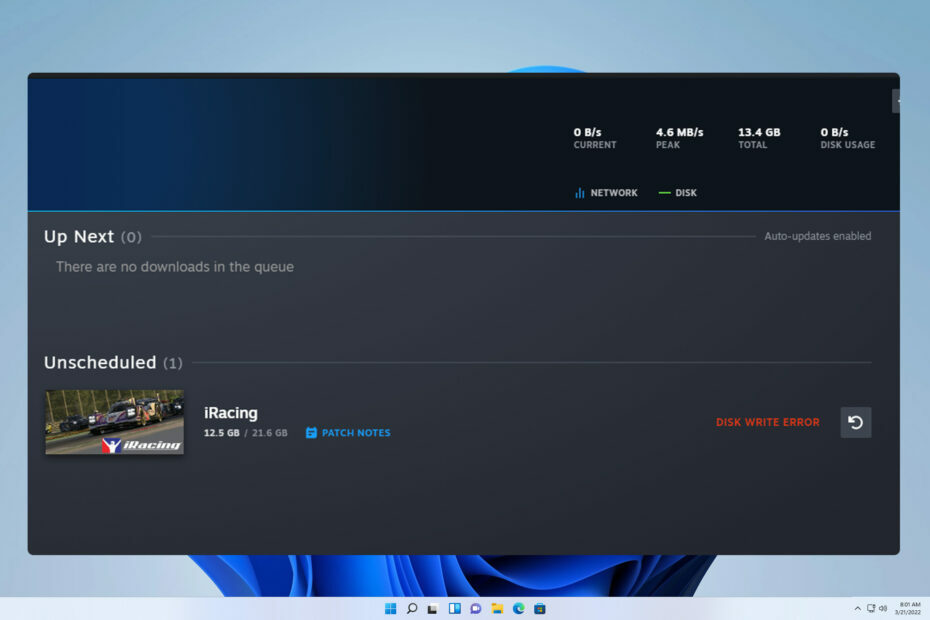
Steam-levyn kirjoitusvirhe estää sinua lataamasta ja asentamasta uusia pelejä, ja se voi olla suuri ongelma, varsinkin jos ostit uuden pelin ja olet innokas kokeilemaan sitä.
Ongelma koskee useita pelejä, ja se pilaa pelikokemuksesi täysin, joten on tärkeää korjata se, ja tämä opas näyttää, miten se tehdään.
Miksi Steam sanoo levyn lukuvirheen vahvistaessaan?
Kuinka testaamme, arvioimme ja arvioimme?
Olemme työskennelleet viimeisen 6 kuukauden ajan rakentaaksemme uutta arviointijärjestelmää sisällön tuottamiseen. Sen avulla olemme myöhemmin muuttaneet useimmat artikkeleistamme tarjotaksemme todellista käytännön kokemusta valmistamistamme oppaista.
Lisätietoja voit lukea miten testaamme, arvioimme ja arvioimme WindowsReportissa.
- Käyttäjätililläsi tai Steamilla ei ole tarvittavia oikeuksia Steam-hakemistoon.
- Pelitiedostot tai appmanifest-tiedosto on vaurioitunut ja se on korjattava.
- Kuinka korjaan Steam-levyn kirjoitusvirheen?
- 1. Muuta asennushakemistoa
- 2. Poista vahingoittuneet pelitiedostot ja tarkista eheys
- 3. Muuta käyttöoikeuksia
- 4. Poista appmanifest-tiedosto
- 5. Muuta latausaluetta
Kuinka korjaan Steam-levyn kirjoitusvirheen?
Ennen kuin aloitamme tämän ongelman korjaamisen, voit suorittaa muutaman tarkistuksen:
- Tyhjennä Steamin latausvälimuisti. Siirry kohtaan Lataukset, napsauta Tyhjennä latausvälimuisti ja odota prosessin päättymistä.
- Poista Steamworksin jaettu kansio. Löydät sen osoitteesta
Steamapps\common - Poista virustorjuntaohjelma väliaikaisesti käytöstä tai poista sen asennus, koska se voi estää Steamin.
- Käynnistä Steam järjestelmänvalvojana varmistaaksesi, että ohjelmistolla on suurimmat käyttöoikeudet.
1. Muuta asennushakemistoa
- Avaa Steam-asiakasohjelma ja valitse asetukset avattavasta valikosta.

- Navigoi kohtaan Varastointi -välilehti. Napsauta seuraavaksi +-painiketta yläreunassa.
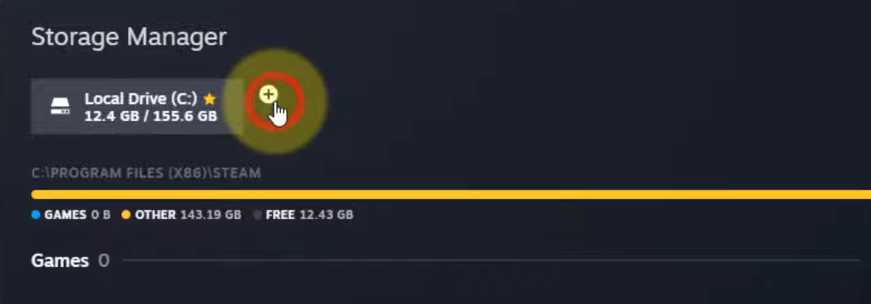
- Valitse uusi asennushakemisto, mieluiten toisessa asemassa.
- Tarkista, onko ongelma ratkaistu. Jos on, voit siirtää asennuksen alkuperäiseen latauskansioon.
Jotkut käyttäjät suosittelevat korjausvaihtoehdon käyttöä uuden latauskansion luomisen sijaan, joten kokeile myös sitä.
2. Poista vahingoittuneet pelitiedostot ja tarkista eheys
- Avaa Steam-lokitiedosto. Sinun pitäisi pystyä löytämään se osoitteesta
Steam\logs\content_log.txt - Etsi viesti, jossa mainitaan vioittuneet palaset, ja kirjoita näiden .pak-tiedostojen polku muistiin.
- Siirry kyseiseen pelikansioon ja poista kyseessä olevat .pak-tiedostot tai kaikki .pak-tiedostot.
- Siirry seuraavaksi kohtaan Steam kirjasto.
- Etsi kyseinen peli, napsauta sitä hiiren kakkospainikkeella ja valitse Ominaisuudet.
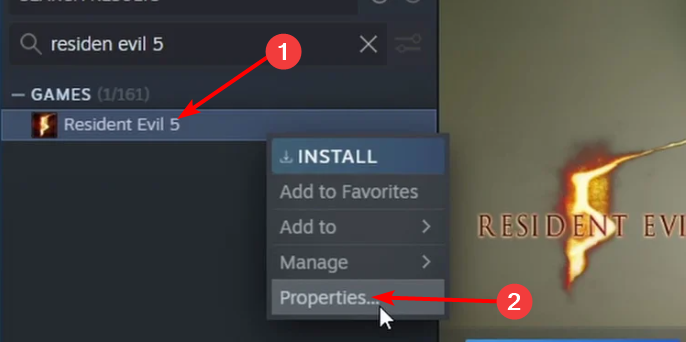
- Siirry seuraavaksi kohtaan Paikalliset tiedostot -välilehti ja napsauta sitä Tarkista pelitiedostojen eheys.
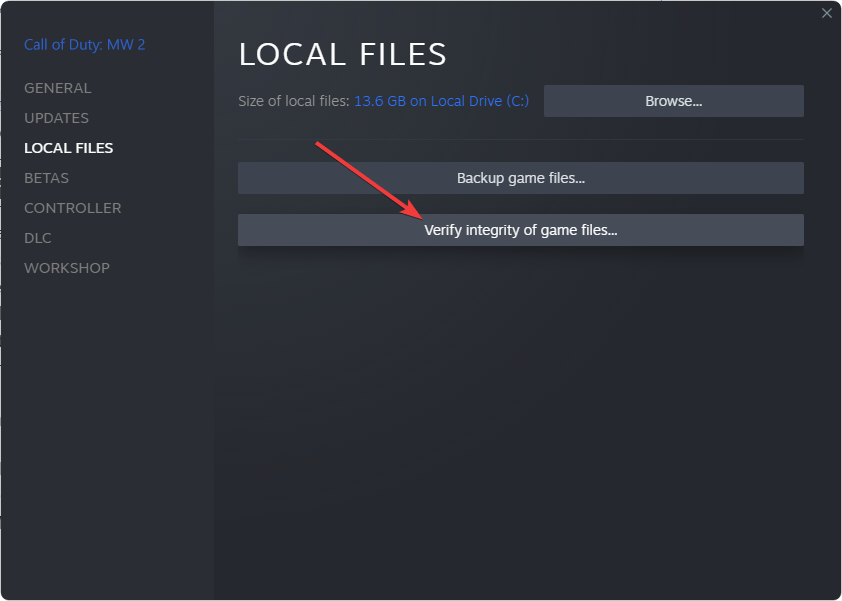
- Odota, että prosessi korvaa vioittuneet tiedostot.
3. Muuta käyttöoikeuksia
- Paikanna Steam kansio tietokoneellasi, napsauta sitä hiiren kakkospainikkeella ja valitse Ominaisuudet kontekstivalikosta.
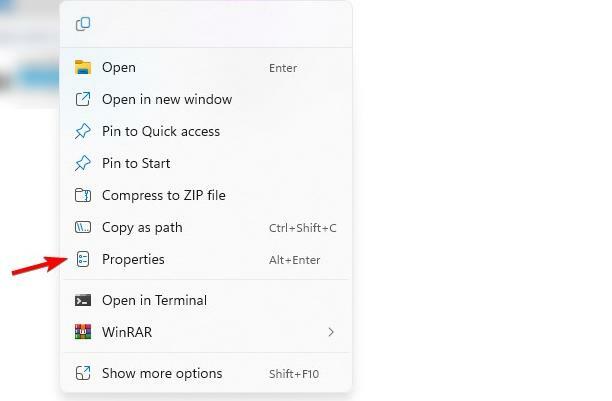
- Navigoi kohtaan Turvallisuus -välilehteä ja napsauta Muokata -painiketta.

- Klikkaa Lisätä.

- Vuonna Anna valittavien objektien nimet tyyppi Kaikki (tai voit käyttää käyttäjätunnustasi), napsauta Tarkista nimet, ja sitten OK.

- Valitse Täysi hallinta in Sallia sarake varten Kaikki ja tallenna muutokset.
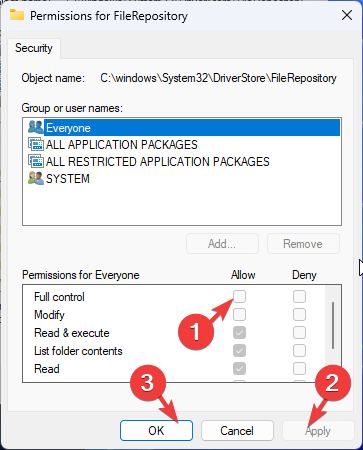
- Poista lopuksi valinta Lue ainoastaan vaihtoehto ja napsauta Käytä ja OK.

- Käynnistä nyt Steam-sovellus uudelleen ja tarkista ladattavan tai päivittämäsi pelin tiedoston eheys.
4. Poista appmanifest-tiedosto
- Avaa lokitiedosto seuraavassa paikassa:
steam\logs\content_log.txt - Etsi viesti, jossa mainitaan sovelluksen numero, samanlainen kuin tämä: Päivitystyö sovellukselle 70 peruutettiin
- Siirry seuraavaksi Steam-hakemistoosi ja siirry kohtaan Steamapps -kansioon ja sitten käyttäjätilisi kansioon.
- Paikantaa appmanifest_70.acf tai appmanifest-tiedosto, joka vastaa vaiheen 2 numeroa, ja poista se.

- Tarkista, onko ongelma ratkaistu.
5. Muuta latausaluetta
- Avata Steam ja navigoi kohteeseen asetukset.
- Valitse Lataukset ja muuta Lataa alue.

- Valitse toinen lähelläsi oleva sijainti ja tallenna muutokset.
Jos Steam-levyn kirjoitusvirhe aiheuttaa latauksen keskeytyksen, käyttäjäoikeuksien muuttaminen antaa tietokoneellesi täyden pääsyn Steam-kansioon ja korjaa ongelman. Tämä on vain yksi monista yleisiä Steam-virheitä ja käsittelimme asioita, kuten Steamin löytäminen epäonnistui aiemmissa oppaissamme.
- Toimiiko ohjain vain Steamissä? Tässä on mitä tehdä
- Voiko Windows 11 käyttää Steamia? Olemme testanneet sitä
- Kuinka poistaa päällekkäiset asemakirjaimet Windows 11:ssä
- Mikä on Steamin virhekoodi 53 ja kuinka korjata se nopeasti?
- Steam poistaa pelit automaattisesti? 4 tapaa lopettaa se
Mitä tulee latausongelmiin, monet ilmoittivat virhe Steam-pelejä päivitettäessä yhtä hyvin kuin Epätäydellinen asennusvirhe Steamissa, mutta käsittelimme niitä erillisissä artikkeleissa.
Löysitkö toisen ratkaisun SSD-levyn Steam-levyn kirjoitusvirheeseen? Jos näin on, jaa se kanssamme kommenttiosiossa.
